エージェントのライフ サイクル管理
エージェントのライフ サイクル管理をプッシュで実行できます。
対象のコンピューターのセキュリティ設定が以下の状態になっていることが必要です。
-
ファイアウォール設定
[ファイルとプリンターの共有]が許可されていること -
グループ ポリシーでファイアウォール設定が定義されている場合
[ネットワーク]-[ネットワーク接続]-[Windows ファイアウォール] で、[着信ファイルとプリンターの共有の例外を許可]が有効になっていること
操作の詳細は以下を参照してください。
-
以下の方法で操作ダイアログを開きます。
-
メニューバー:[操作]-[クライアント プッシュ インストール]
-
操作ボタン:[プッシュ インストール]
-
対象クライアントの右クリック メニュー:[プッシュ インストール]
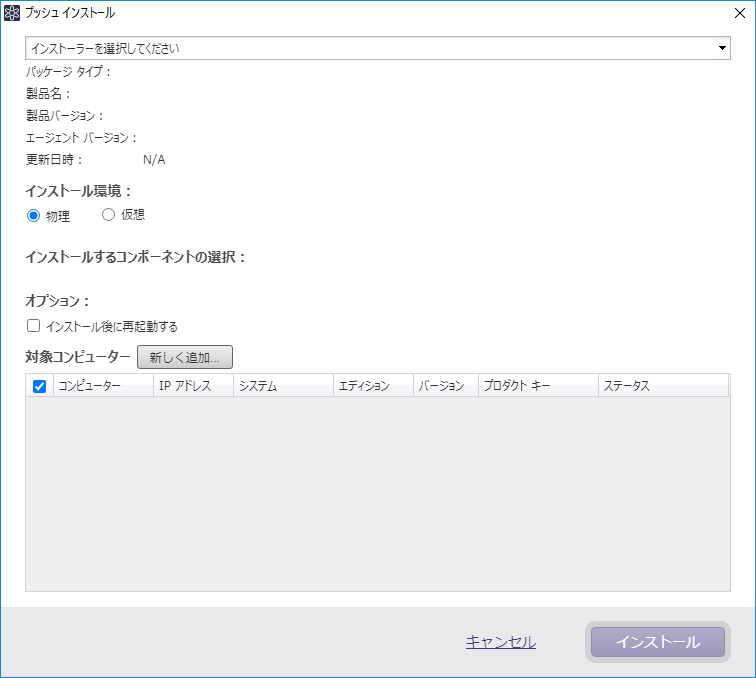
-
-
インストール パッケージを選択します。新規にパッケージを追加する場合は[新しく追加]から行ってください。
使用可能な Setup ファイル、およびパッチ ファイルはバージョン 5.1.11.6500 以降のエージェントを含むものです。
Linux Edition はプッシュできません。
Virtual Edition のキーを使用して仮想マシンにインストールする場合はこちらを参照してください。
-
インストールするコンポーネントを選択します。
パッチをプッシュする場合は選択できません。
-
インストールを行うコンピューターを確認します。コンピューターは[新しく追加…]から追加できます。
-
コンピューターごとにインストールに使用するプロダクト キーを指定します。新規にキーを追加する場合は[新しく追加]から行ってください。
アップグレードの場合はあらかじめプロダクト キーが入力された状態となっています。
-
[実行]をクリックするとインストールが開始されます。
Virtual Edition のキー(Windows Server)を使用して仮想マシンにインストールする場合
インストール対象の仮想マシンが稼働しているハイパーバイザーを指定する必要があります。
[インストール環境]で[仮想]を選択し、Virtual Edition のキーを入力/または指定した後にハイパーバイザーを指定してください。指定したハイパーバイザーに存在するコンピューターがリストされますので、対象の仮想マシンを選択してください。インストールを開始すると認証情報の入力が要求されるので入力してください。
-
注意事項
-
仮想マシンは全て表示されます。
-
対象の仮想マシンは起動している必要があります。
-
対象の仮想マシンが IP アドレスを取得している必要があります。IP アドレスが空で表示される場合は入力してください。
-
対象の仮想マシンがドメインに参加していても認証情報を入力する必要があります。
-
複数の仮想マシンを選択する場合でも指定可能な認証情報は一つです。異なる認証情報が必要なコンピューターが含まれている場合は再度試行してください。
-
インストール後、クライアント リストにはハイパーバイザー上の名前ではなく、仮想マシン ローカルのコンピューター名が追加されます。
-
エージェントをアンインストールする場合はインストーラー選択のプルダウンで[アンインストール]を選択してください。
オプションを選択して[実行]をクリックするとアンインストールが開始されます。